Configurar los ajustes del juego
Para establecer la configuración del juego:
- Abra su proyecto en Cuenta del editor y vaya a Distribution > Launcher.
- Busque el lanzador en el panel de control y haga clic en Edit launcher.
- Desplácese hasta la sección Games.
- Cambie la configuración.
- Haga clic en Save changes.
Para configurar los ajustes, haga clic en Set upa la derecha del juego, en la sección Games del proyecto de Launcher.
Están disponibles los siguientes grupos de ajustes:
Pestañas
Agregue una página personalizada como pestaña de encabezado en la página del juego. Para obtener más información sobre la página Tabs (pestañas), consulte las instrucciones.
Información sobre el juego
Especifique la información y los elementos que el lanzador muestra en la página del juego:
- En Community website, especifique el enlace a su sitio web para la comunidad del juego. El lanzador muestra este enlace como el icono del globo terráqueo en la barra de herramientas derecha con los iconos de redes sociales.
- Añada enlaces de redes sociales haciendo clic en los botones con nombres de redes y especificando los enlaces correspondientes en los campos de entrada que aparecen. Para cada enlace de red social añadido, el lanzador muestra el icono de red en la barra de herramientas derecha. Al hacer clic en este icono, se redirige al usuario al enlace especificado.
- En Support page, especifique el enlace que utilizarán los usuarios para contactar con su equipo de asistencia. El lanzador muestra este enlace como el icono de pregunta en la esquina inferior derecha.
- Especifique la información sobre su juego en diferentes idiomas. El lanzador la muestra a los usuarios que aún no poseen el juego. La lista de idiomas depende de la configuración en Launcher settings > General settings > Languages.
El idioma inglés es el predeterminado y no se puede eliminar. Para especificar la información del juego en un idioma distinto del inglés, haga clic en este idioma y desplácese hasta el panel que aparece. - Para mostrar la pestaña News en la página del juego, active la opción Show the News tab on the game’s page (opcional).
- La información del juego se compone de los siguientes campos:
- Development studio - el nombre de su estudio de desarrollo que el lanzador muestra en la sección About the game > Development studio.
- Link to game trailer - el enlace al tráiler del juego que un usuario puede ver haciendo clic en el botón Trailer situado junto al botón Buy now.
- About the game - una breve descripción del juego que el lanzador muestra en la sección About the game.
- Minimum system requirements - los requisitos que el lanzador muestra en la sección System requirements > Minimum.
- Recommended system requirementsa - los requisitos que el lanzador muestra en la sección System requirements > Recommended.
Distribución
Los siguientes ajustes están disponibles en esta sección:
- Distribution model - elige cómo acceden los usuarios al juego desde el lanzador.
Si selecciona Free-to-play (F2P), los usuarios tienen acceso gratuito al juego tras descargar el lanzador.
Si selecciona Pay-to-play (P2P), los usuarios deben comprar el juego para acceder a él. Para que puedan comprar el juego en el lanzador, agregue un paquete de claves del juego a la tienda, y luego selecciona el código de artículo (SKU) del paquete en el SKU del paquete de claves del juego.
- Game keys > Allow players to activate game keys - elige si los usuarios pueden activar el juego directamente en el lanzador.
Si establece el conmutador en On, el lanzador muestra el botón Redeem en la página del juego en caso de que esta clave del juego no esté activada todavía. Haciendo clic en este botón, el usuario puede introducir la clave del juego y activarla. Si establece el conmutador en off, el lanzador nunca muestra el botón Redeem.
- Store > Show store in the launcher - elige si el lanzador muestra la pestaña Tienda en la página del juego. Con la tienda, puede vender claves, artículos virtuales, monedas virtuales, contenidos subidos a la red (DLC) y artículos internos del juego directamente a los usuarios.
Para establecer el contenido de la tienda, siga la guía.
- Store > Display settings - elige si el lanzador mostrará siempre la tienda, o solo cuando el juego sea propiedad un usuario.
Compilaciones
Establece las compilaciones del juego que utilizarán las distintas versiones del lanzador. Para obtener más información, consulte Upload game build (Cargar compilación de juego).
Startup arguments (Argumentos de inicio)
Opciones de lanzamiento
Launcher le permite generar varias listas desplegables (grupos) que se muestran al iniciar el juego. Por ejemplo, puede crear listas para seleccionar el servidor y el controlador gráfico.
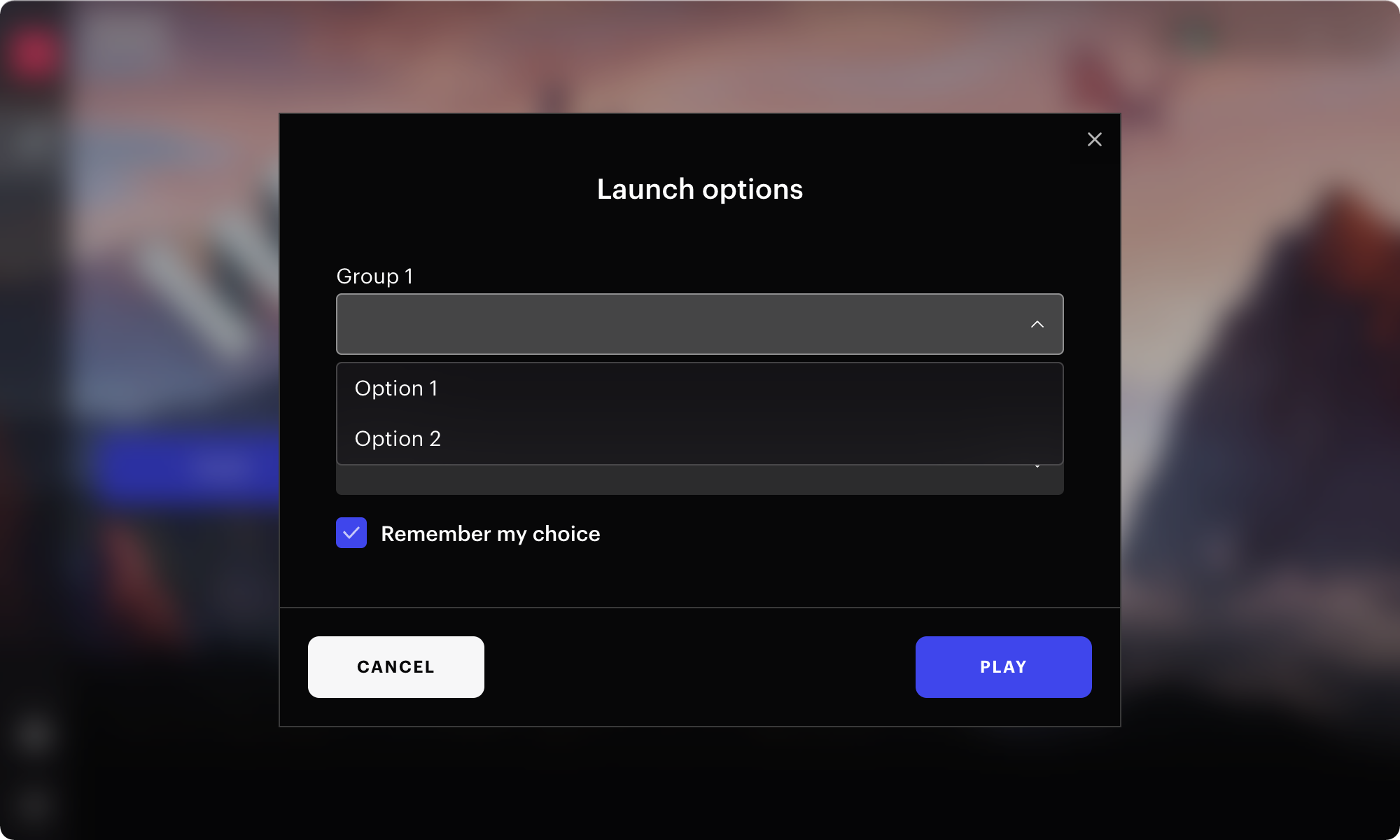
- Vaya a la sección Startup arguments.
- Vaya a la pestaña Launch options.
- Cree uno o varios grupos (opcional):
- Haga clic en Add launch group.
- Especifique el nombre del grupo en inglés y en otros idiomas de su lanzador y, luego, haga clic en Create.
- Agregue opciones de lanzamiento del juego:
- En la tabla situada a la derecha del nombre del grupo creado, pulse en el icono +, agregue los nombres de las opciones de lanzamiento en inglés y otros idiomas de su lanzador y, luego, pulse en Next.
- Agregue los parámetros que se transmitirán al juego en el momento del lanzamiento como argumentos de línea de comandos para un juego independiente o un juego publicado en la plataforma Steam y, luego, pulse en Create.
- Si quiere destacar uno de los grupos, añada una lista desplegable a ese grupo junto al botón Play del lanzador. Para ello, pulse en el icono ☆ de la tabla situado a la derecha del nombre del grupo.
Argumentos
- Para agregar parámetros que se transmitirán al juego con cada lanzamiento como argumentos de línea de comandos:
- Vaya a la pestaña Arguments.
- Agregue los parámetros para un juego independiente o un juego publicado en la plataforma Steam y, luego, haga clic en Save changes.
Tutoriales
Seguir leyendo
Última actualización: 31 de Diciembre de 2025¿Has encontrado una errata u otro error de texto? Selecciona el texto y pulsa Ctrl+Intro.
